Ready 品牌型号:联想GeekPro 2020 系统:win10 1909 64位企业版 软件版本:Microsoft Excel 2019 MSO 16.0 部分用户可能电脑型号不一样,但系统版本一致都适合该方法。 刚刚开始学习excel的小伙伴,
品牌型号:联想GeekPro 2020
系统:win10 1909 64位企业版
软件版本:Microsoft Excel 2019 MSO 16.0
部分用户可能电脑型号不一样,但系统版本一致都适合该方法。
刚刚开始学习excel的小伙伴,或许会不知道要怎样使用excel制作漂亮的表格,我们先从基本的操作学起吧,下面与大家分享下用Excel如何制作出漂亮的图表的教程。
1第一步打开Excel表格,进入页面后,选中部分单元格,接着右键单击选中的单元格,设置单元格格式

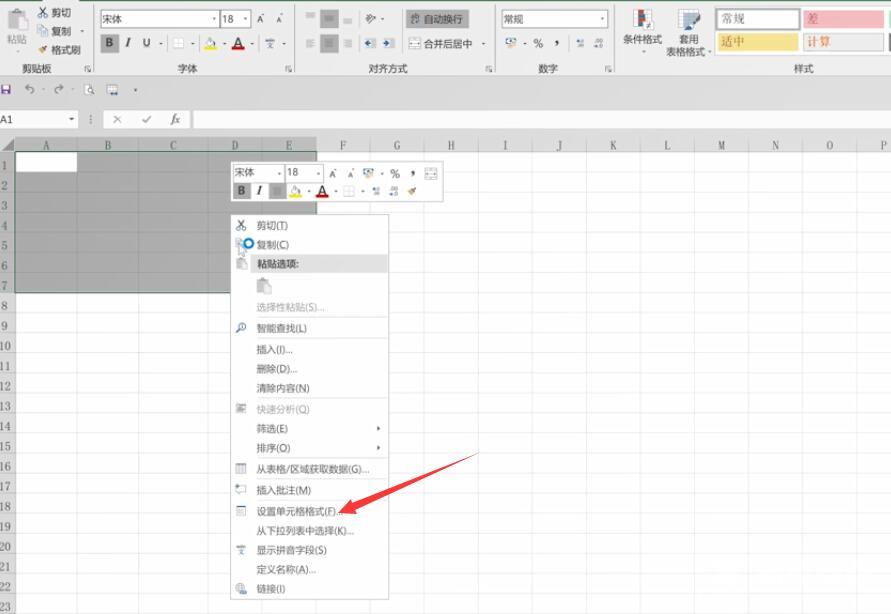
2第二步点击边框,分别点击外边框,内部,确定
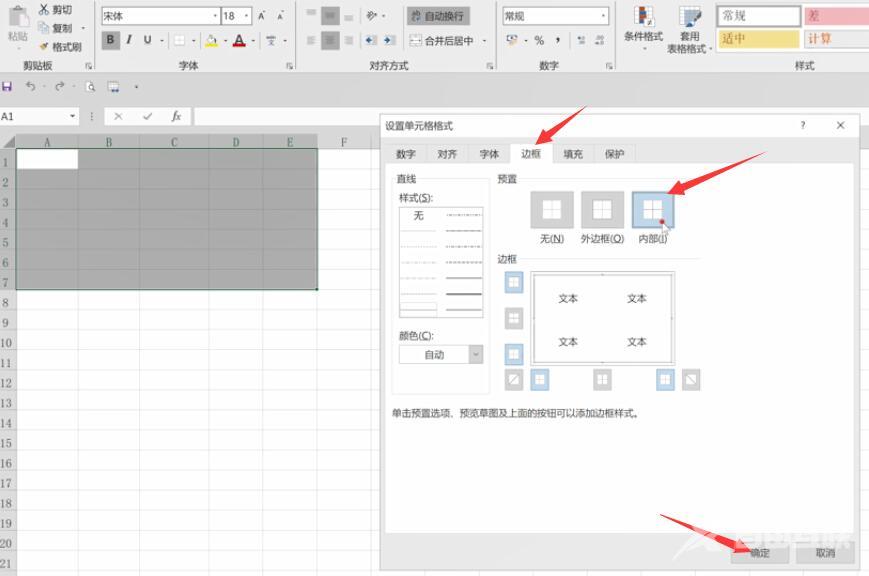
3第三步这时表格已制作好,若需要输入标题,可选中首行的单元格表格
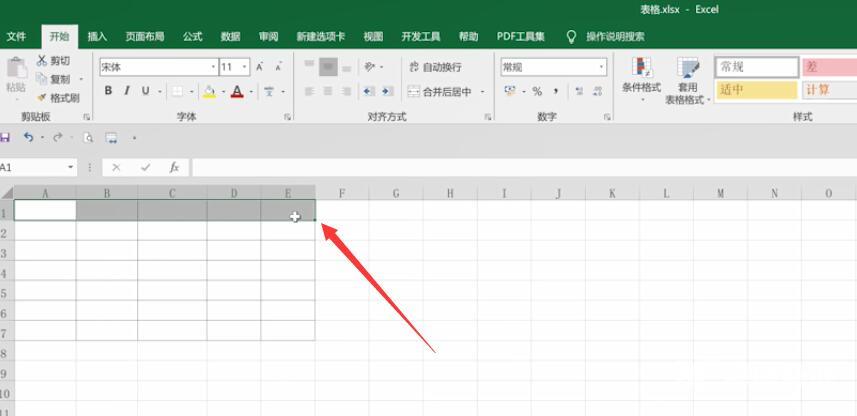
4第四步在开始选项卡的菜单中,点击合并后居中,输入标题及以下内容即可
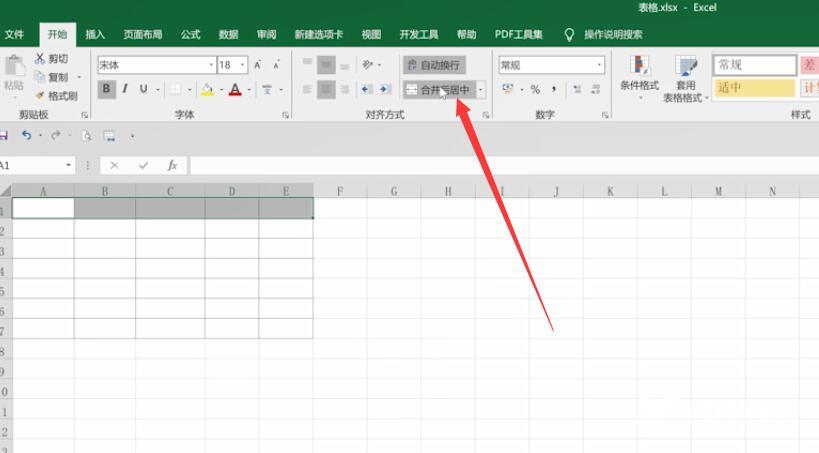
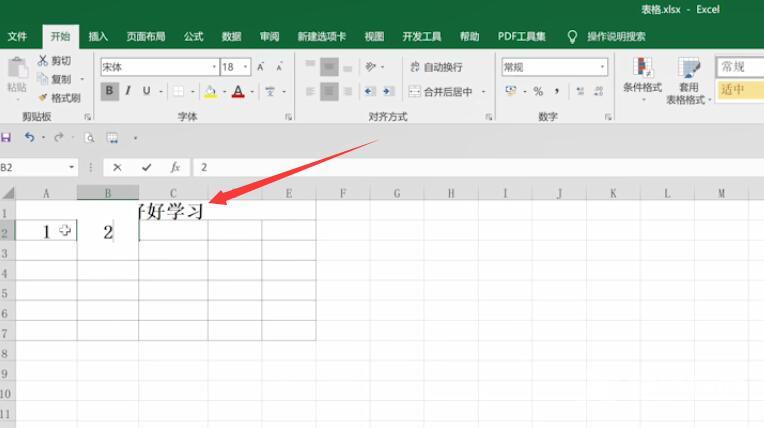
以上就是如何制作漂亮的Excel表格的内容,希望对大家有所帮助。
【文章由:韩国高防服务器 提供,感谢支持】